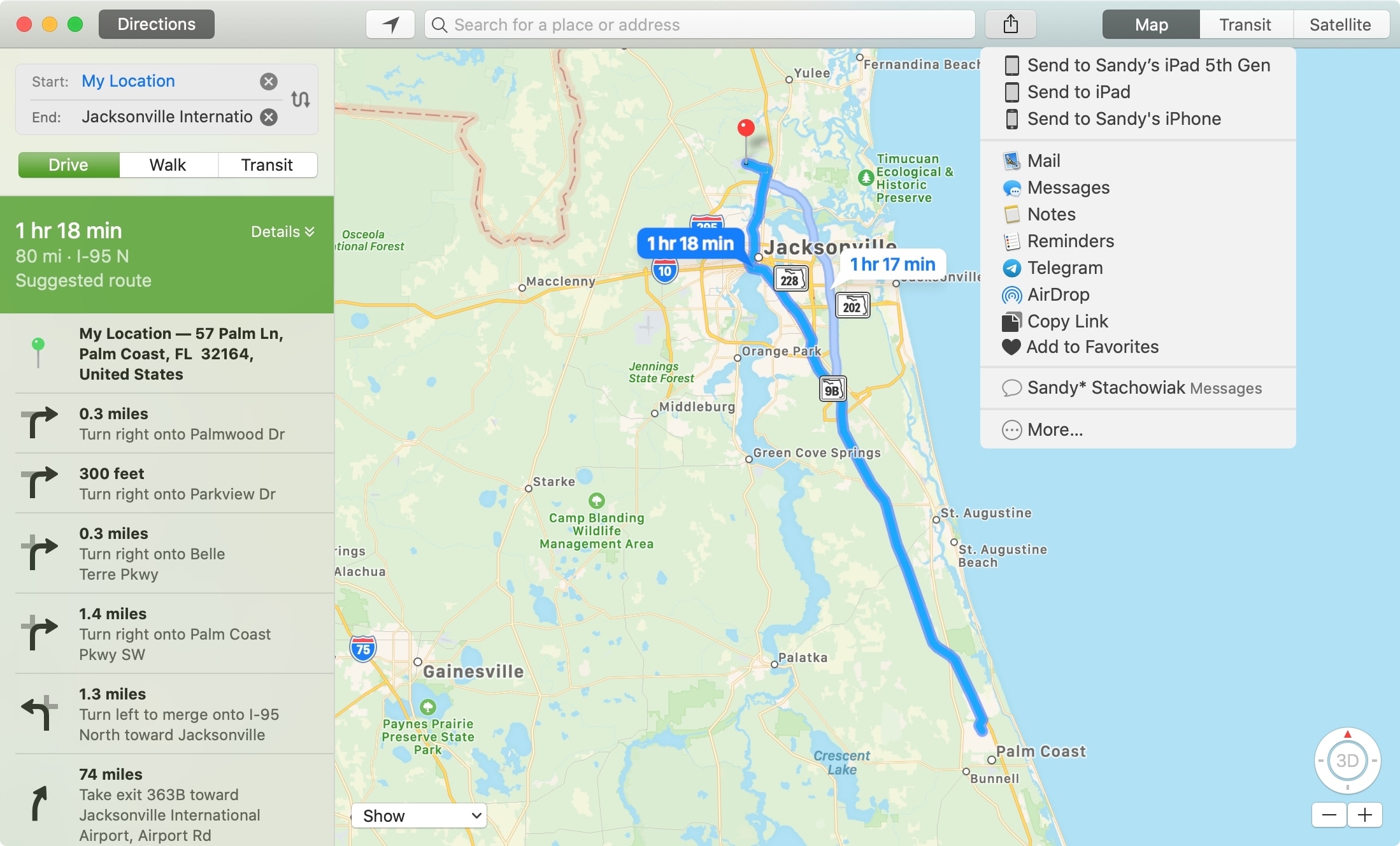
Nếu bạn sử dụng tiện dụng Apple Ứng dụng bản đồ trên máy Mac của bạn để nhận chỉ đường, rất có thể bạn đã giành chiến thắng khi máy tính của bạn mở ở vị trí cạnh bạn khi bạn lái xe (ít nhất là chúng tôi hy vọng là không!). Vì vậy, khi bạn lập kế hoạch tuyến đường trong ứng dụng Bản đồ trên máy Mac, bạn có nhiều tùy chọn để chia sẻ các chỉ đường đó.
Bạn có thể gửi chúng trực tiếp đến iPhone hoặc iPad, bạn bè của bạn trong tin nhắn văn bản hoặc gia đình của bạn thông qua AirDrop. Tính năng chia sẻ trong ứng dụng Bản đồ cung cấp cho bạn nhiều cách để gửi chỉ đường từ Apple Bản đồ trên Mac.
Chia sẻ Apple Bản đồ chỉ đường từ Mac
Nếu bạn dành thời gian để lên kế hoạch cho một chuyến đi đường bao gồm các điểm dừng hoặc một tuyến đường thay thế, bạn có thể muốn nó trên thiết bị di động mà bạn sẽ sử dụng để điều hướng trong xe. Hoặc có thể nó là một nơi nghỉ ngơi gia đình mà bạn muốn chia sẻ hướng dẫn với phi công phụ của bạn.
Với lộ trình của bạn được lên kế hoạch trong ứng dụng Bản đồ trên Mac, hãy nhấp vào Chia sẻ nút từ thanh công cụ hoặc Tập tin > Chia sẻ từ thanh menu.
Chia sẻ chỉ đường đến thiết bị của riêng bạn
Bạn sẽ thấy điện thoại di động khác của bạn thiết bị như iPhone và iPad trong danh sách. Chỉ cần chọn một và những hướng dẫn đó sẽ được gửi đến thiết bị ngay lập tức. Nhấn vào thông báo trên thiết bị đó và tuyến đường sẽ mở ngay trong ứng dụng Bản đồ.
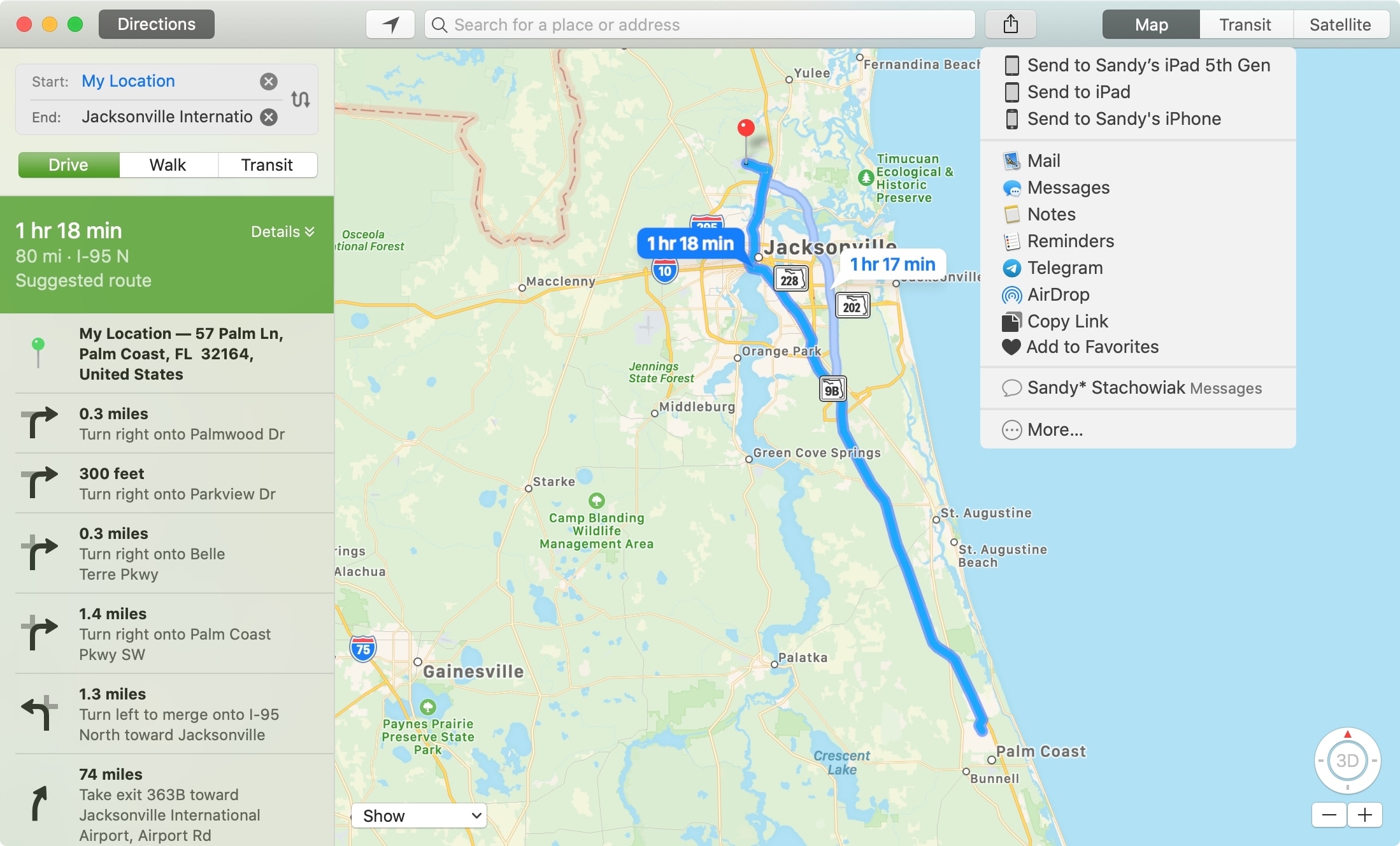
Chia sẻ chỉ đường qua AirDrop hoặc Tin nhắn
Nếu bạn chọn AirDrop hoặc là Tin nhắn làm tùy chọn chia sẻ, bạn chỉ cần chọn người nhận và họ sẽ nhận được những chỉ dẫn đó nhanh chóng. Giống như chia sẻ với thiết bị của riêng bạn, họ có thể nhấn và chỉ đường sẽ mở trong ứng dụng Bản đồ trên thiết bị của họ.
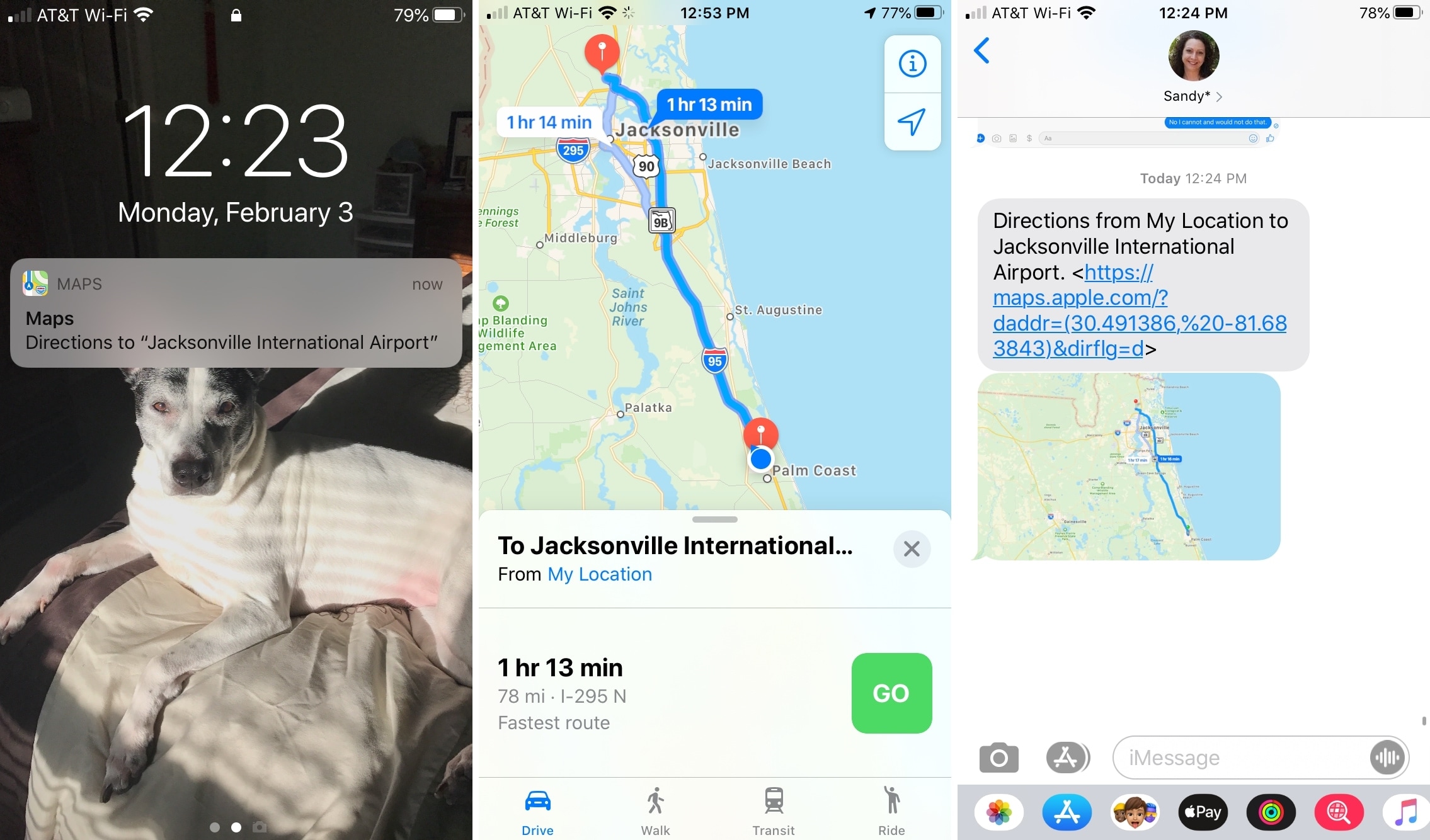
Chia sẻ chỉ đường bằng thư
Ứng dụng Mail là một công cụ tuyệt vời khác để gửi các hướng đó, đặc biệt nếu người nhận của bạn muốn in chúng. Lựa chọn Thư từ các tùy chọn Chia sẻ và một email mới sẽ được tạo có chứa chỉ đường.
Lộ trình với bản đồ, các bước lần lượt, thời gian di chuyển và khoảng cách đều sẽ có trong một tệp PDF trong email sẵn sàng để đi. Thêm người nhận của bạn vào email và nhấn Gửi.
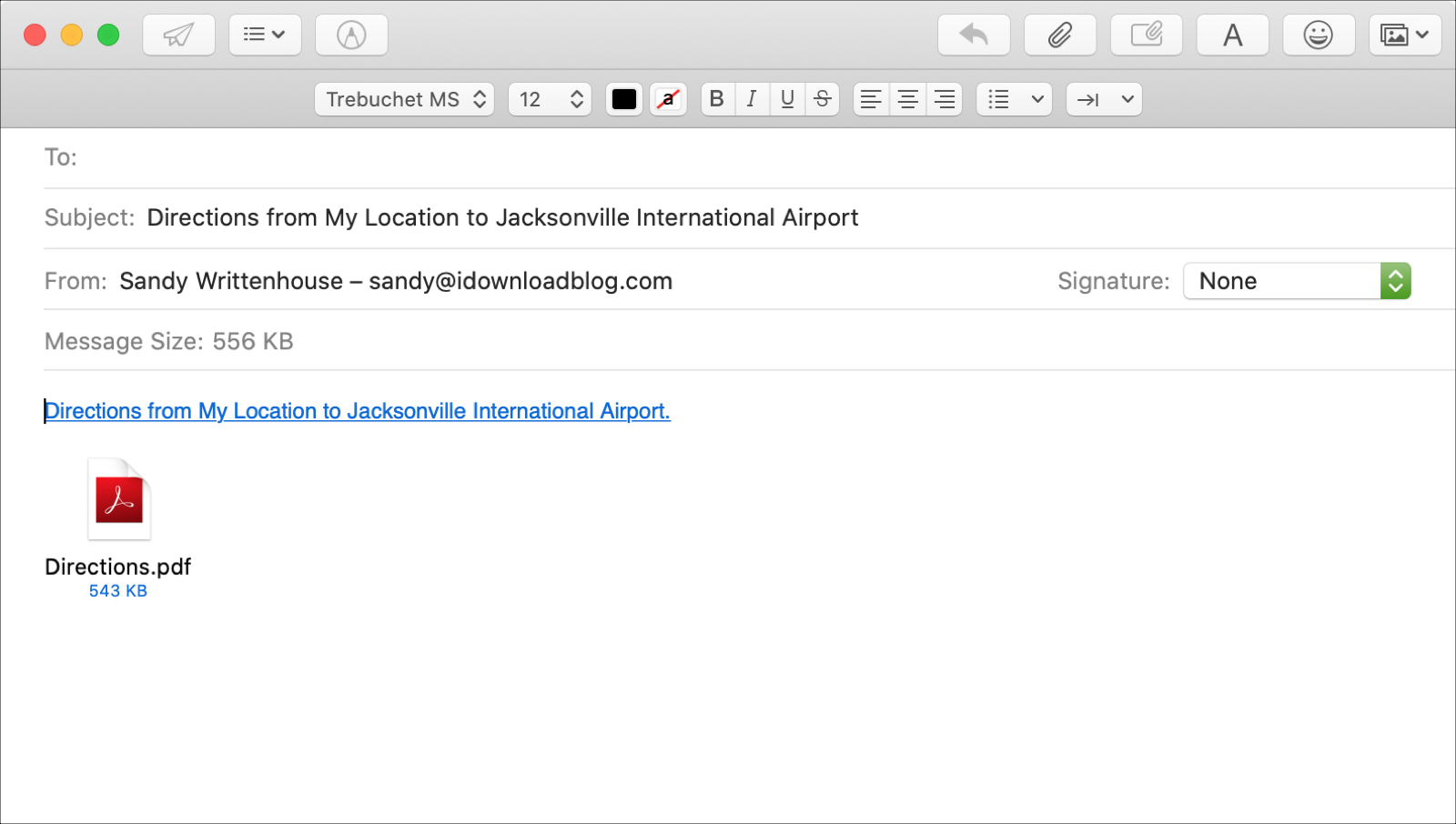
Chia sẻ chỉ đường trong Ghi chú hoặc Nhắc nhở
Lựa chọn Ghi chú từ các tùy chọn Chia sẻ và bạn có thể ngay lập tức tạo ghi chú mới hoặc thêm chỉ đường vào ghi chú hiện có. Điều này thuận tiện nếu bạn lên kế hoạch cho chuyến đi với ứng dụng Ghi chú.
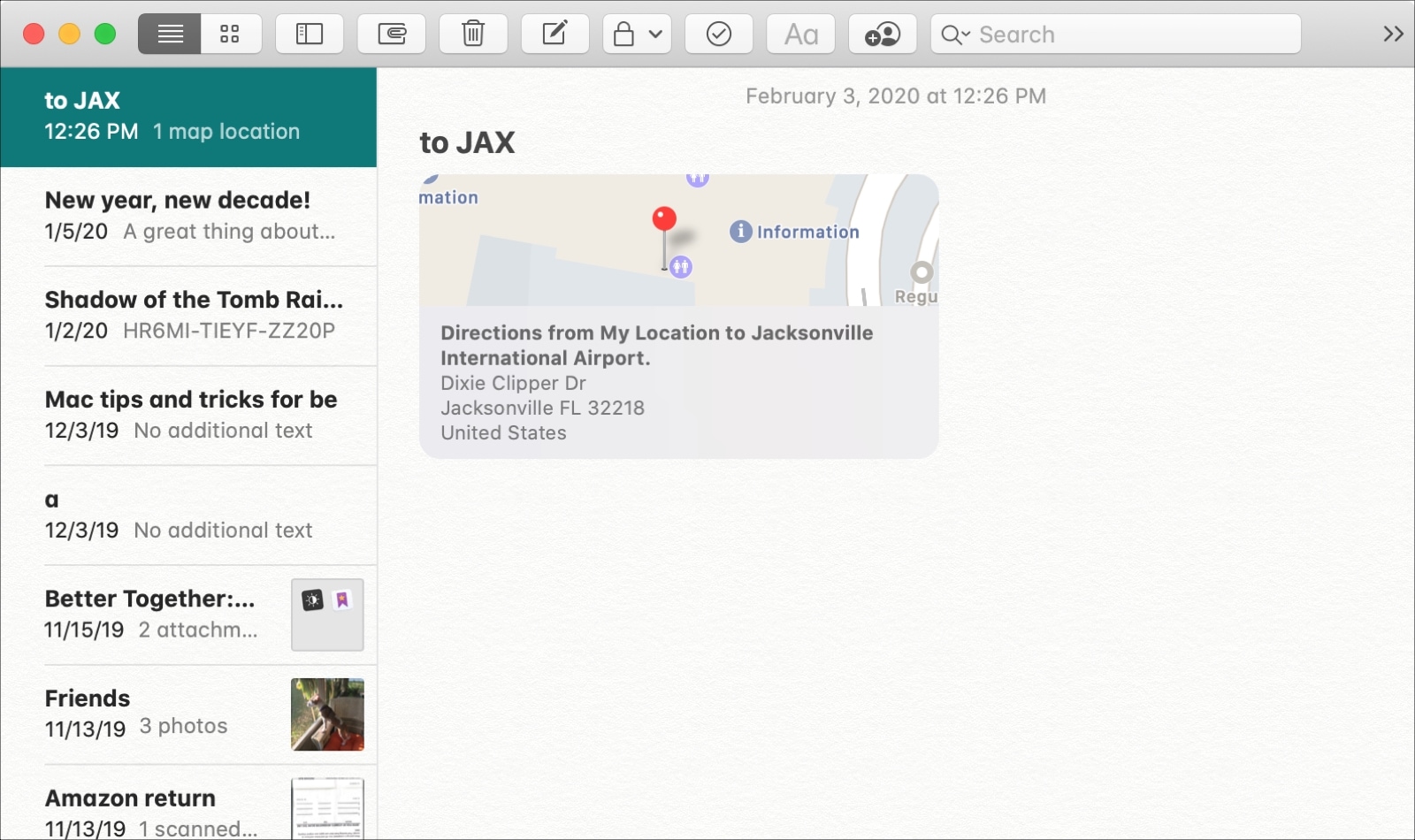
Và nếu bạn chọn Nhắc nhở, bạn sẽ nhận được một lời nhắc mới trong danh sách bạn chọn. Điều này rất hữu ích nếu bạn thiết lập một lời nhắc để chọn ai đó từ vị trí hoặc có một lời nhắc tác vụ bao gồm vị trí.
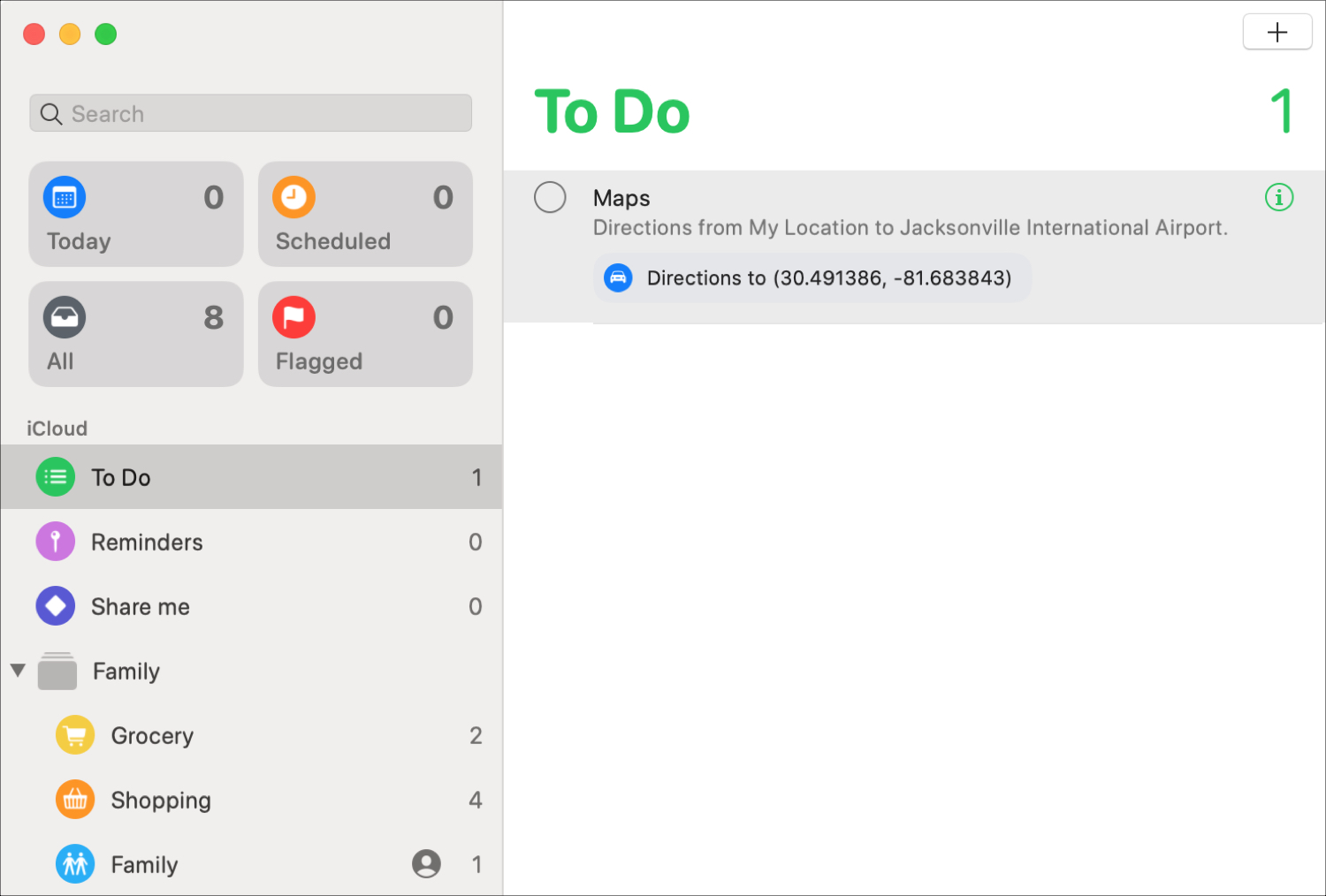
Đối với một trong hai ứng dụng, chỉ cần nhấp hoặc nhấn và chỉ đường sẽ mở trong ứng dụng Bản đồ trên bất kỳ thiết bị nào bạn sử dụng.
Gói nó lên
Cho dù bạn có hướng dẫn đến đâu hay không, đó là vì mục đích kinh doanh hay giải trí, việc gửi những chỉ dẫn đó cho chính bạn hoặc người khác từ máy Mac của bạn là cực kỳ dễ dàng. Và tùy thuộc vào các tùy chọn Chia sẻ mà bạn đã thiết lập trên máy Mac, bạn có thể gửi cho họ các cách bổ sung.
Bạn có lời khuyên nào cho ứng dụng Bản đồ trên Mac mà bạn muốn chia sẻ với độc giả của chúng tôi? Nếu vậy, hãy bình luận dưới đây!
